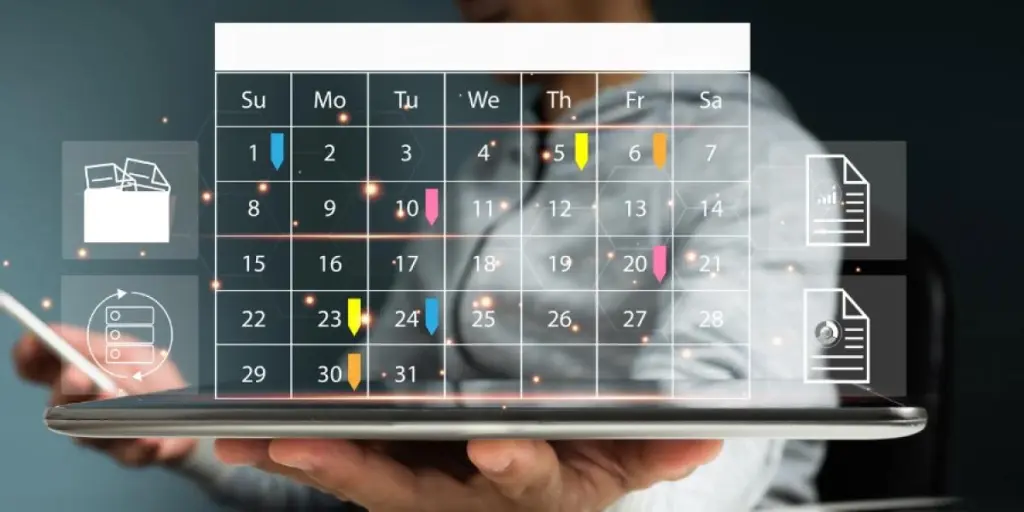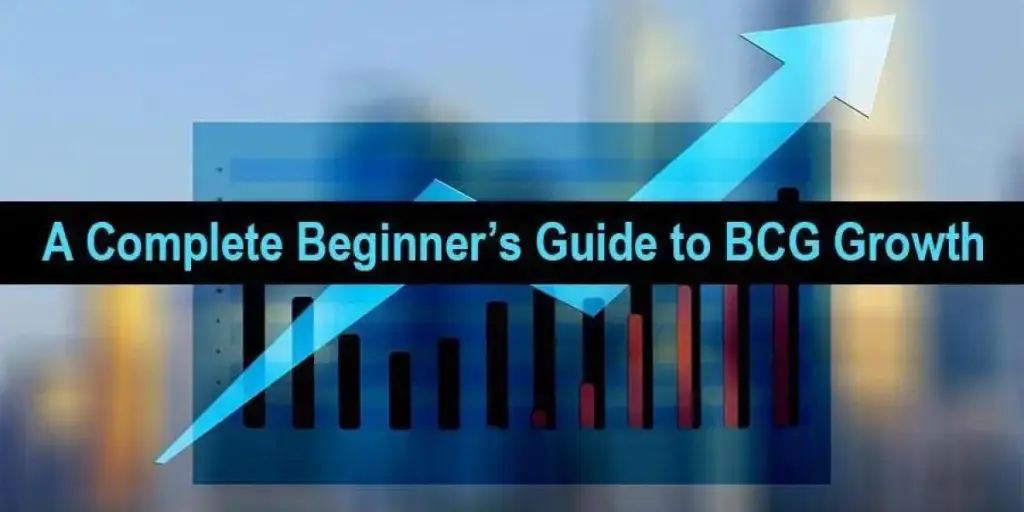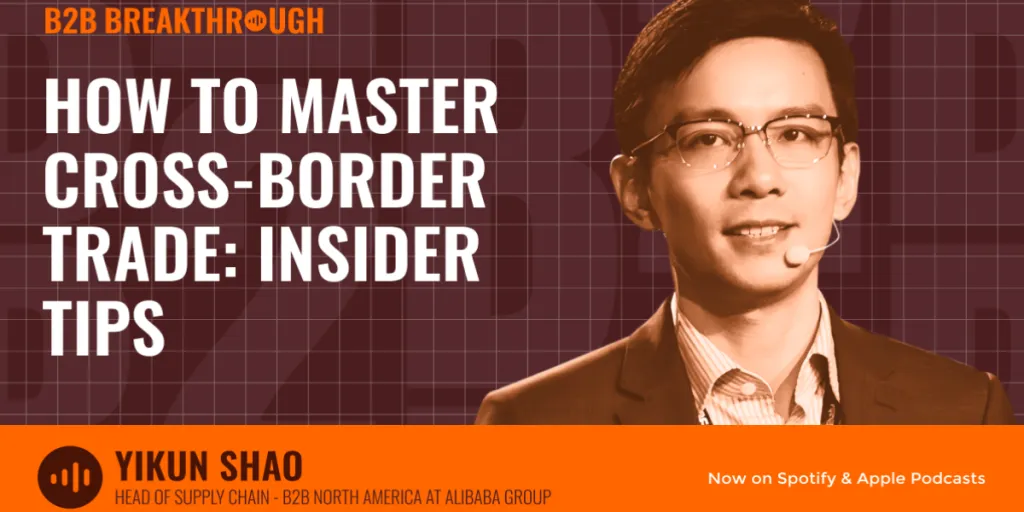Et si je vous disais qu'il existe un moyen de programmer une fenêtre contextuelle dans WordPress, Shopify ou votre plateforme de commerce électronique préférée en quelques minutes ?
Comme vous le savez, les popups vous aident à attirer de nouveaux abonnés et clients à la recherche des meilleurs produits et offres.
Cela est particulièrement vrai pendant les périodes de pointe comme le week-end du Black Friday/Cyber Monday, lorsque les gens recherchent les meilleures offres et offres. Ils sont plus soucieux des prix et les marques ont besoin d'offres attractives pour gagner ces clients.
Cependant, les heures de pointe pour les achats ont également tendance à être mouvementées, et les marques de commerce électronique, en particulier les petites équipes ou les solopreneurs, jonglent beaucoup.
Les marques de commerce électronique les plus performantes planifient bien à l'avance afin de pouvoir se concentrer sur d'autres parties de leur activité pendant les jours de pointe.
C'est pourquoi nous vous montrons comment programmer une fenêtre contextuelle qui démarrera et s'arrêtera au bon moment.
Pourquoi programmer une popup ?
Les popups vous aident à obtenir plus d'abonnés et de ventes. Après tout, vous pouvez utiliser les fenêtres contextuelles non seulement pour créer votre liste de courrier électronique ou de SMS.
Vous pouvez également utiliser d'autres types de popups - tels que des formulaires de promotion ou des teasers - pour promouvoir les lancements de nouveaux produits, des offres limitées et urgentes et bien plus encore. Ceux-ci ne collectent pas d'abonnés et peuvent également s'adresser aux abonnés actuels.
Planifier vos campagnes popup est donc l'un des moyens les plus simples et les plus importants d'avoir une meilleure chance de remporter cette vente ou d'obtenir cet abonné. Cela est particulièrement vrai pour les solopreneurs qui doivent tout gérer par eux-mêmes.
L'une des principales raisons est que les fenêtres contextuelles planifiées vous permettent de parler à ce client lorsqu'il parcourt votre boutique en ligne.
Imaginez que vous lancez quelques campagnes sur votre site Web pendant une période chargée comme le Black Friday. Avec tout le reste, vous savez que vous n'avez pas à vous soucier de la configuration de votre fenêtre contextuelle, car vous l'avez déjà planifiée il y a des semaines.
Cela signifie que vos popups s'afficheront au bon moment, aux bonnes personnes, et vous n'aurez pas à l'activer ou à le désactiver manuellement lorsque la campagne sera terminée.
Tout comme avec l'automatisation des e-mails et des SMS, vous pouvez atteindre le bon client au bon moment.
J'ai de bonnes nouvelles pour vous : vous pouvez afficher des offres et des offres ciblées et spécifiques à une période qui se convertissent mieux en planifiant vos popups avec Omnisend.
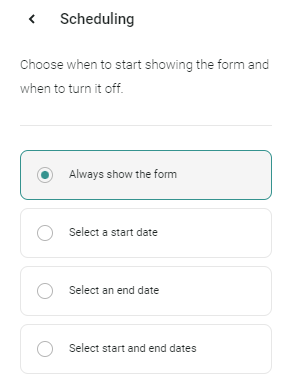
Omnisend peut vous aider à créer de belles campagnes popup à haute conversion du début à la fin en quelques minutes seulement.
Ces popups sont également très flexibles. Vous pouvez:
- planifier l'heure de début et de fin, ou l'afficher en permanence
- ciblage par comportement du public
- cibler par temps sur la page
- cible par UTM
- afficher sur mobile, ordinateur ou les deux
- changer la fréquence
C'est flexible, mais ce n'est pas compliqué.
Omnisend propose de nombreux modèles magnifiques et prêts à l'emploi qui vous aident à configurer vos fenêtres contextuelles en quelques secondes (cliquez sur un modèle, cliquez sur Activer, et c'est tout) :
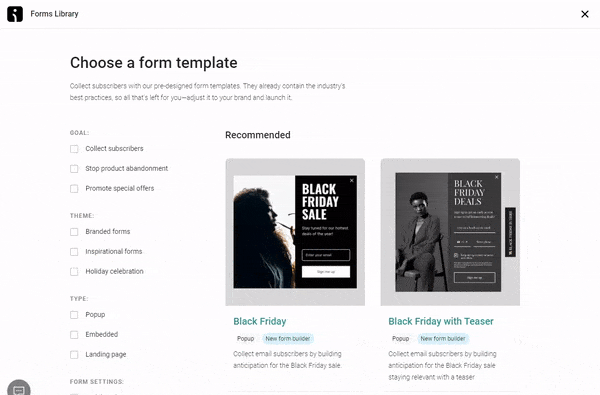
Planifiez une fenêtre contextuelle dans WordPress, Shopify, BigCommerce et plus
Si vous ne le saviez pas, Omnisend a une intégration directe en un clic avec WordPress (WooCommerce), Shopify, BigCommerce et bien plus encore.
Cela signifie que vous pourrez suivre ces étapes sur n'importe quelle plate-forme sur laquelle vous vous trouvez.
Étape 1 : Installer Omnisend
Pour utiliser Omnisend, vous devez avoir installé Omnisend. Pour votre information : tous les plans sont livrés avec toutes les fonctionnalités, y compris notre plan gratuit.
Inscrivez-vous à Omnisend ici (c'est bon, on attendra).
Ensuite, retrouvez Omnisend sur Outils de gestion, Shopify, BigCommerce, ou votre plateforme préférée. Ne vous inquiétez pas, quelle que soit la plateforme sur laquelle vous vous trouvez, il vous suffira de cliquer sur un bouton pour l'obtenir sur votre boutique.
Une fois que vous l'avez installé, voyons à quel point il est facile de programmer vos popups.
Étape 2 : Créez votre campagne
Omnisend a une grande variété de popups (ou formulaires d'inscription comme nous les appelons). Ceci comprend:
- popups
- pages de destination
- Wheel of Fortune (un popup gamifié)
- Teaser
- formulaires intégrés
- formulaires promotionnels
Aujourd'hui, nous examinons comment planifier une fenêtre contextuelle.
Omnisend possède une grande bibliothèque de modèles de popup.
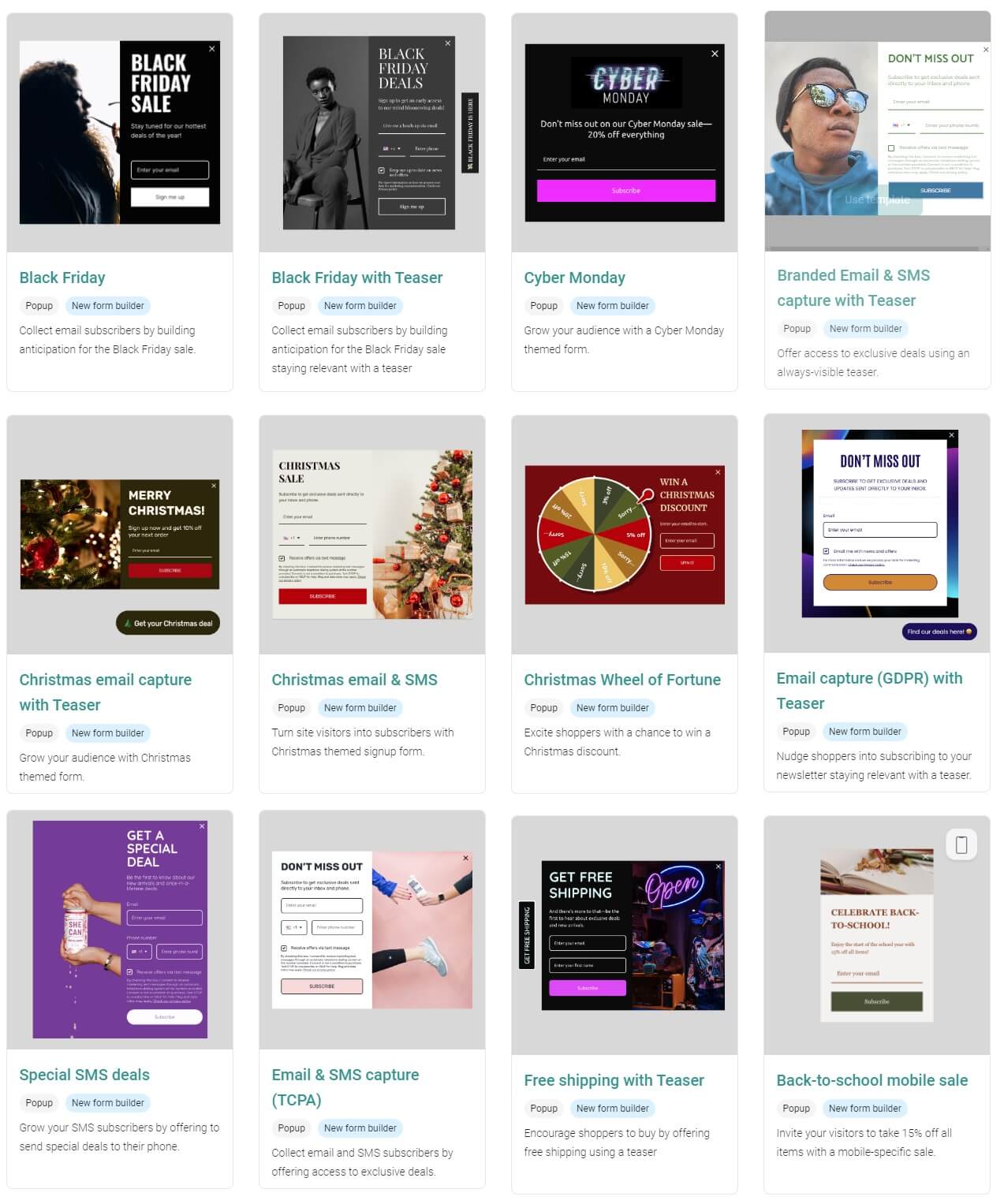
Vous pouvez choisir un modèle non seulement par thème (comme des vacances), mais également par objectif (comme arrêter l'abandon ou promouvoir une offre).
Pour info : notre Actifs de marque fonctionnalité saisit automatiquement votre image de marque à partir de votre site Web. Cela signifie que votre image de marque peut être automatiquement importée dans vos popups.
Lorsque vous avez choisi votre modèle, vous pouvez commencer à personnaliser votre campagne avec notre outil de création par glisser-déposer.
Étape 3 : Personnalisez votre popup
À l'intérieur du constructeur, vous verrez à quel point il est facile de le personnaliser.
(Honnêtement, ces modèles sont plutôt géniaux par défaut, et certains clients Omnisend les activent simplement tels quels !)
Vous pouvez facilement modifier le titre, la description ou l'image. Il est également assez facile d'obtenir plus de données de vos clients, comme leur numéro de téléphone, leur anniversaire ou même un champ personnalisé.
Ici, j'ajoute une entrée de date de naissance dans la fenêtre contextuelle :
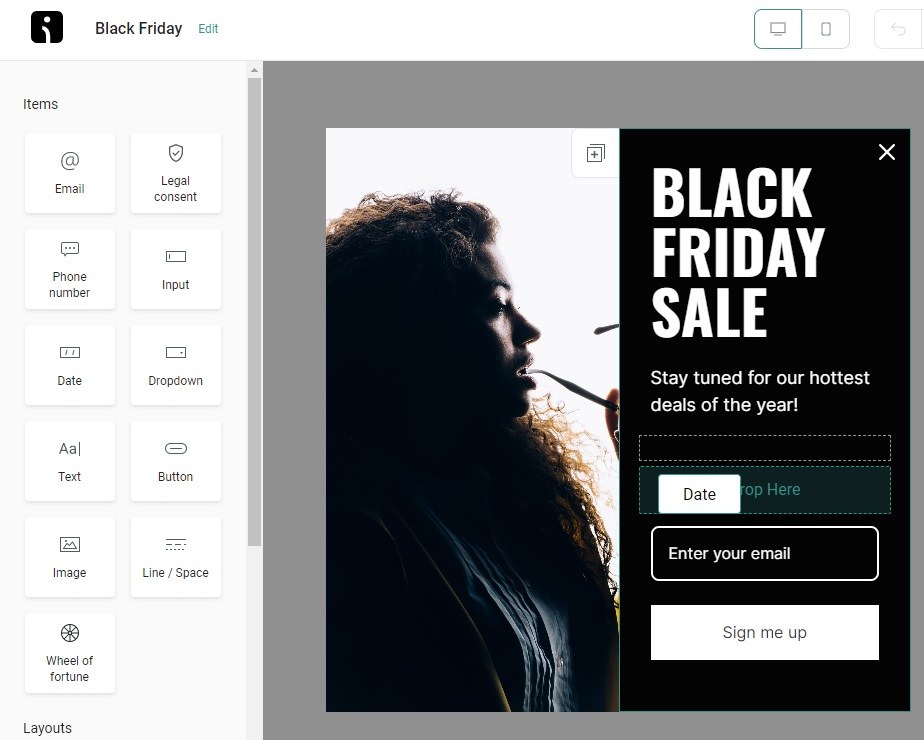
Comme vous pouvez le constater, aucune compétence en codage n'est requise.
Une fois que vous avez personnalisé vos popups comme vous le souhaitez, regardons comment planifier votre popup.
Étape 4 : Programmez votre popup
Ce ne sera pas long - il est assez facile de planifier une fenêtre contextuelle avec Omnisend.
Sur le côté droit, vous verrez le paramètre Planification.
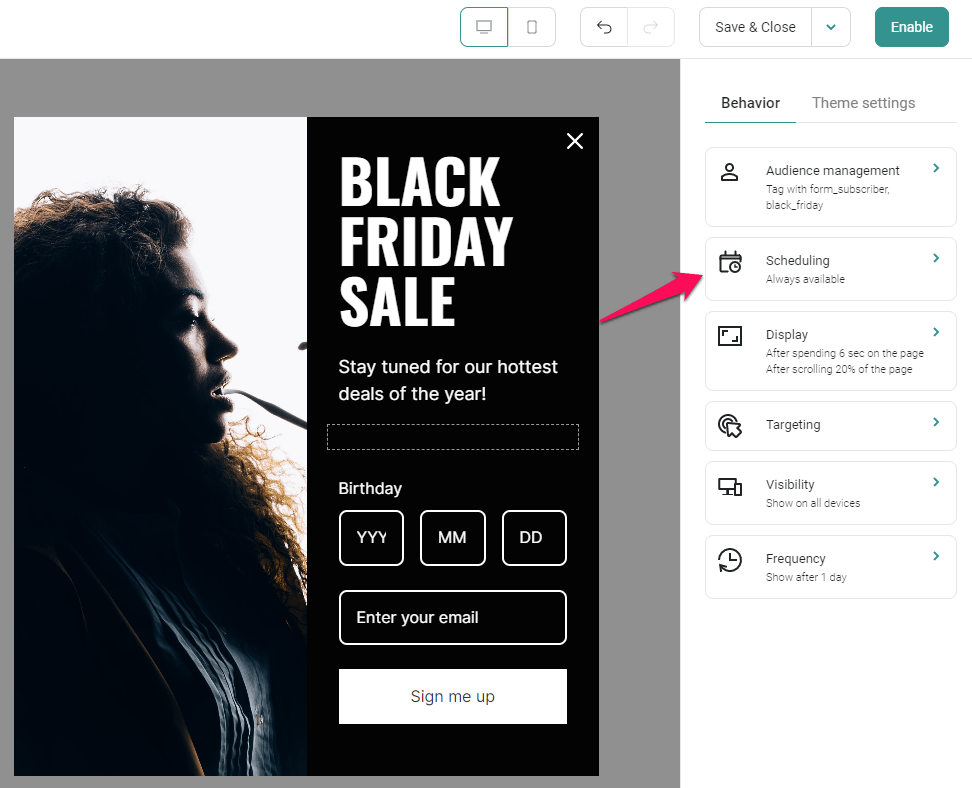
Cliquez dessus et vous verrez quatre options de planification :
- Toujours afficher le formulaire (c'est la valeur par défaut pour tous les popup)
- Sélectionnez une date de début
- Sélectionnez une date de fin
- Sélectionnez les dates de début et de fin
Disons que vous avez une campagne Black Friday/Cyber Monday qui offrira une réduction incroyable de 50 % sur tout le site, mais limitée à la période du vendredi au lundi.
Vous pouvez programmer votre popup pour qu'il se lance immédiatement ce vendredi, puis qu'il se désactive automatiquement le Giving Tuesday (le lendemain du Cyber Monday).
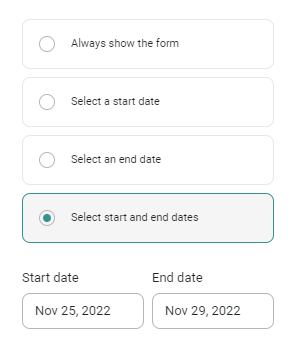
De cette façon, vous n'avez pas à vous soucier d'oublier d'activer ou de désactiver vos campagnes.
Important : afin de programmer la fenêtre contextuelle, vous devez d'abord l'activer (nous le montrons à l'étape 6 ci-dessous).
Étape 5 : Configurez le ciblage, l'affichage et d'autres options
Vous pouvez faire plus pour donner à vos popups une meilleure chance de succès.
Vous pouvez choisir sur quelle page et pour quels visiteurs afficher la popup :
- Vous pouvez l'afficher sur l'ensemble du site Web ou sur une page spécifique, comme un produit populaire
- Si vous avez utilisé des liens UTM dans votre newsletter, vous pouvez le montrer aux personnes qui ont cliqué sur un lien spécifique
- Vous pouvez masquer la fenêtre contextuelle sur des pages spécifiques ou pour des UTM spécifiques
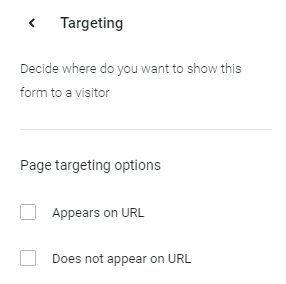
Vous pouvez décider quand afficher votre popup :
- Après avoir visité un certain nombre de pages
- Après avoir passé quelques secondes sur la page
- Après avoir fait défiler une certaine profondeur
- Quand ils sont sur le point de partir pour quitter la page
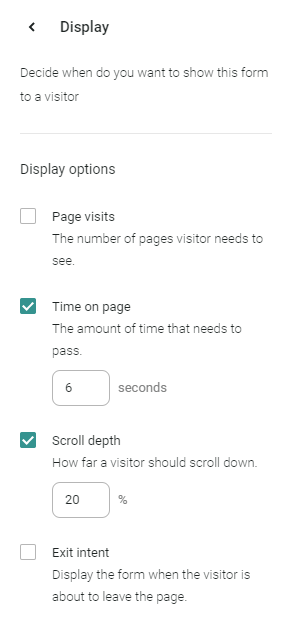
Vous pouvez également vous assurer de ne l'afficher que pour ordinateur, mobile ou les deux :
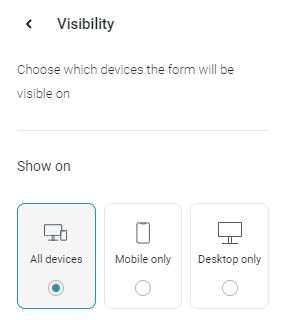
Étape 6 : Activez votre popup
C'est l'étape la plus simple :
Une fois que vous êtes satisfait de l'ensemble de la configuration, y compris les options de conception et de planification, de ciblage et d'affichage, il vous suffit de l'activer :
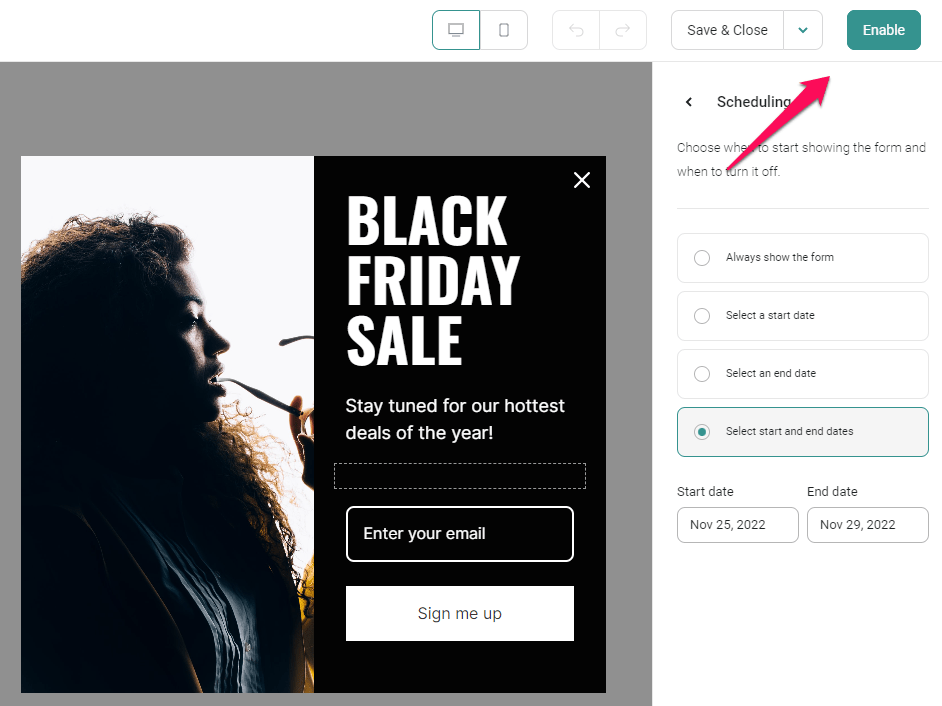
C'est littéralement ça. Vous venez de programmer votre popup avec Omnisend !
Dans cet exemple, ma fenêtre contextuelle commencera à s'afficher le 25 novembre et s'éteindra le 29 novembre.
Soit dit en passant, nous faisons plus que collecter des abonnés ou promouvoir des offres. Nous vous aidons également à interagir avec vos clients, afin que vous puissiez fidéliser votre marque et les conserver plus longtemps.
Source à partir de Omnisend
Avis de non-responsabilité : les informations énoncées ci-dessus sont fournies par Omnisend indépendamment d'Alibaba.com. Alibaba.com ne fait aucune représentation et garantie quant à la qualité et à la fiabilité du vendeur et des produits.